LiteLoader_QQNT 安装指南
LiteLoader QQNT 安装指南
注意,以下内容只适用于
以下的
QQNT文件夹 指代 你QQ.exe所在的 安装文件夹如默认的
C:\Program Files\Tencent\QQNT
-
退出
QQNT,下载 压缩包 (压缩包内教程的 下载链接 可能没有及时更新,以此处下载链接为准) -
将
LiteLoader文件夹里面的东西 拷贝到QQNT\resources\app

- 用 压缩包里的
index.js替换QQNT\resources\app\app_launcher中的index.js
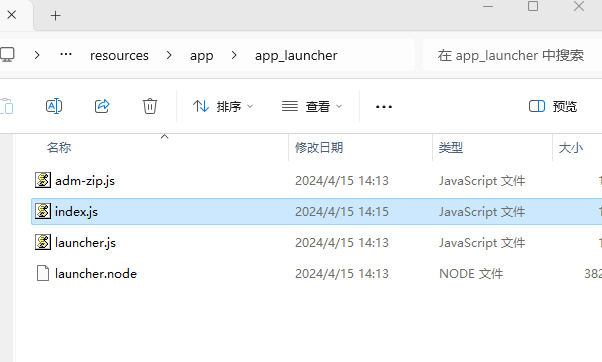
- 将 压缩包里的
dbghelp.dll拷贝至QQNT\目录下

- 重启
QQNT,找到左下角 三根杠,打开 设置,能找到 下面界面 就说明 安装成功
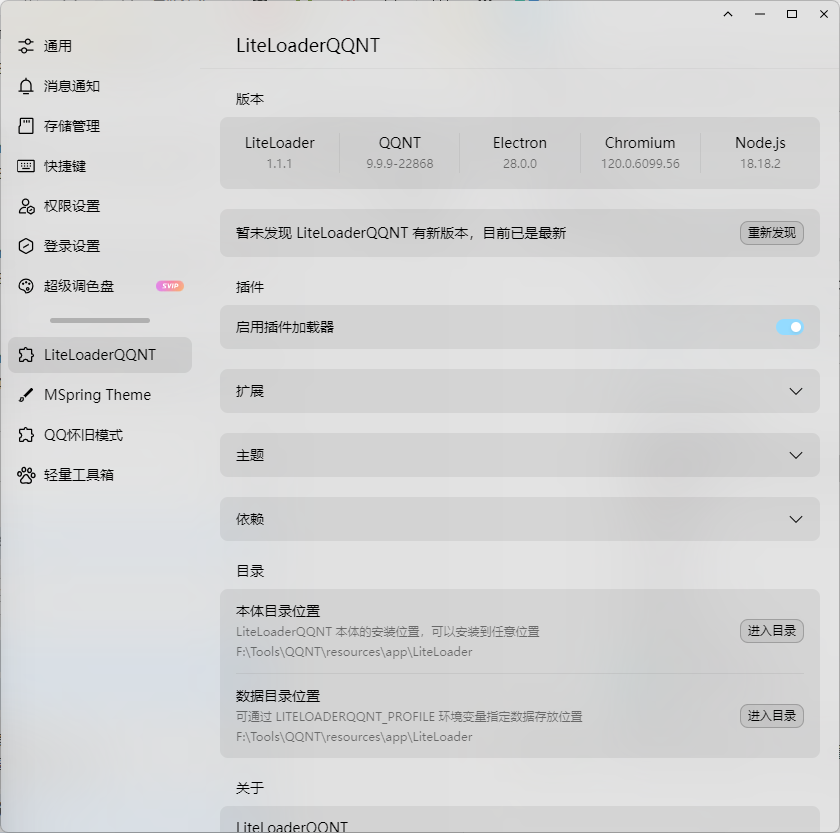
这是
LiteLoaderQQNT这个 插件加载器 的 主菜单,这个东西就相当于TemperMonkey在 扩展 下拉栏 可以控制 已安装扩展的启用状态,部分扩展开关后需重启
- 安装包里默认附带了
LiteTools插件,支持很多神秘功能,包括 防撤回
可以进入 设置 - 轻量工具箱 - 阻止撤回 进行设置
- 自带了
Markdown-it插件,支持把

-
自带了
Window-On-Top插件,使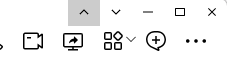
注意到大部分人
C:\Program Files\Tencent\QQNT的这会导致拷贝的时候出现 如下情况
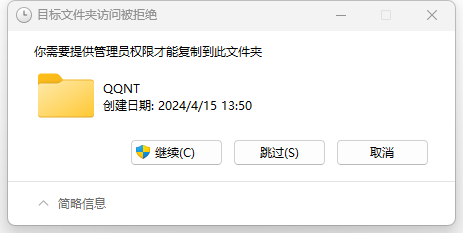
并且 有极大概率使得 插件设置 无法真正保存(退出
解决办法,打开
QQNT文件夹 的 属性 - 安全
点 编辑,将
ALL APPLIVATION PACKAGES对象的权限 改为 完全控制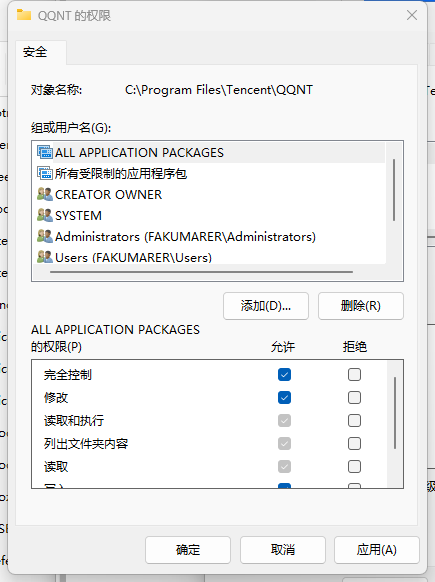
然后点 添加,输入
Everyone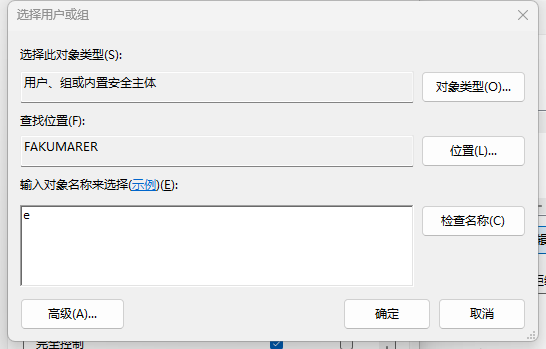

点 确定,同样给
Everyone完全控制 权限,最后 应用 即可如果弹出 是否应用至子文件夹和文件 选项,请选择 是
-
注意,更新
LiteLoader文件夹 拷出,待更新完之后重新执行非特殊情况,不要 重新从 压缩包中拷出,否则 设置信息将会丢失
-
其余 更多插件 可以访问
LiteLoader_QQNT的 官网首页 -
安装新插件 的话直接 下载插件的压缩包,解压到
QQNT\resources\app\LiteLoader\plugins即可





【推荐】国内首个AI IDE,深度理解中文开发场景,立即下载体验Trae
【推荐】编程新体验,更懂你的AI,立即体验豆包MarsCode编程助手
【推荐】抖音旗下AI助手豆包,你的智能百科全书,全免费不限次数
【推荐】轻量又高性能的 SSH 工具 IShell:AI 加持,快人一步
· 阿里最新开源QwQ-32B,效果媲美deepseek-r1满血版,部署成本又又又降低了!
· 开源Multi-agent AI智能体框架aevatar.ai,欢迎大家贡献代码
· Manus重磅发布:全球首款通用AI代理技术深度解析与实战指南
· 被坑几百块钱后,我竟然真的恢复了删除的微信聊天记录!
· AI技术革命,工作效率10个最佳AI工具